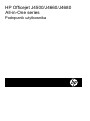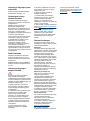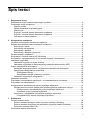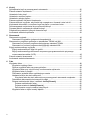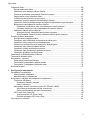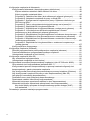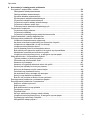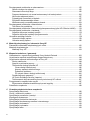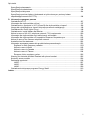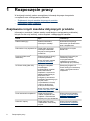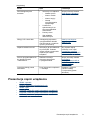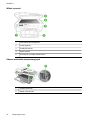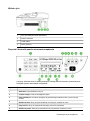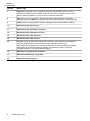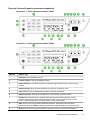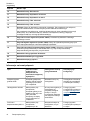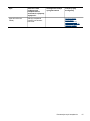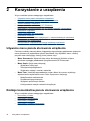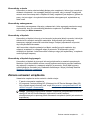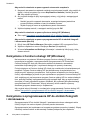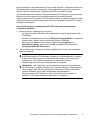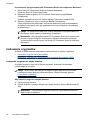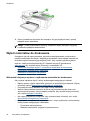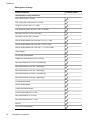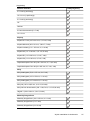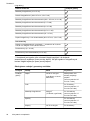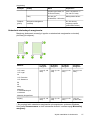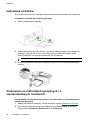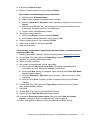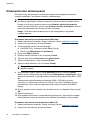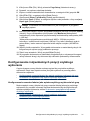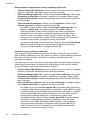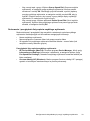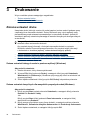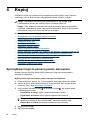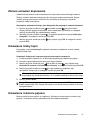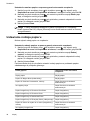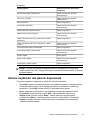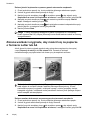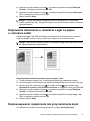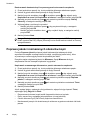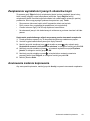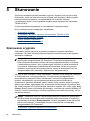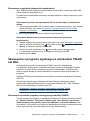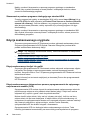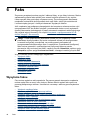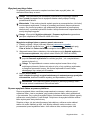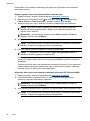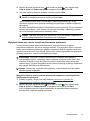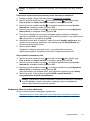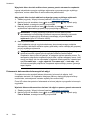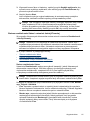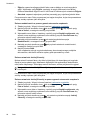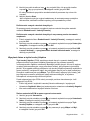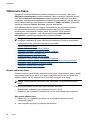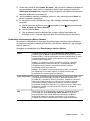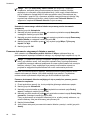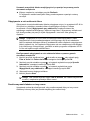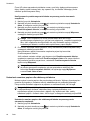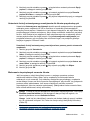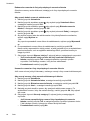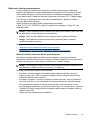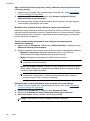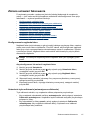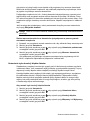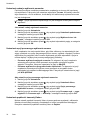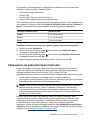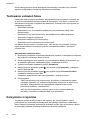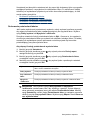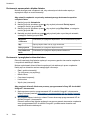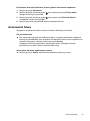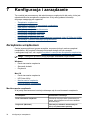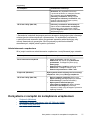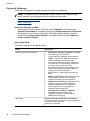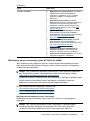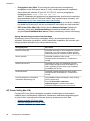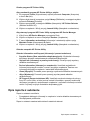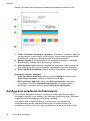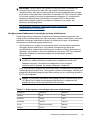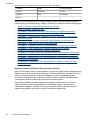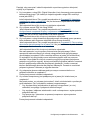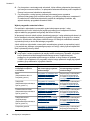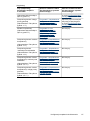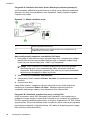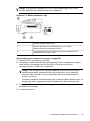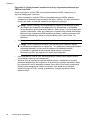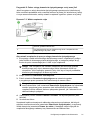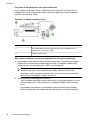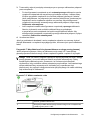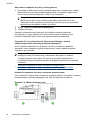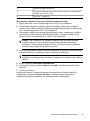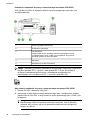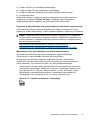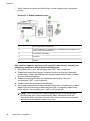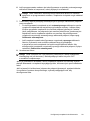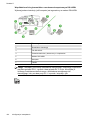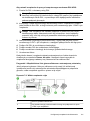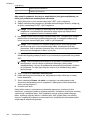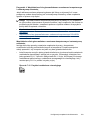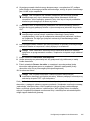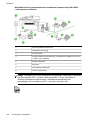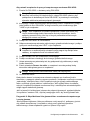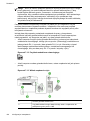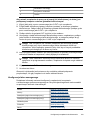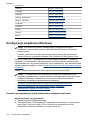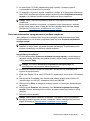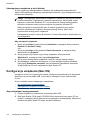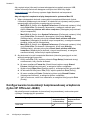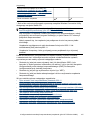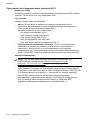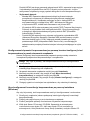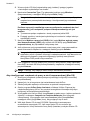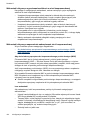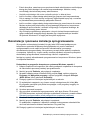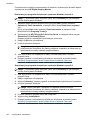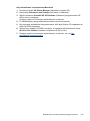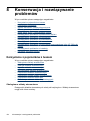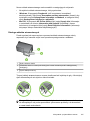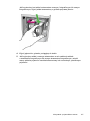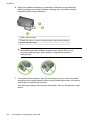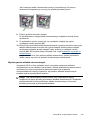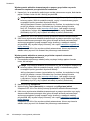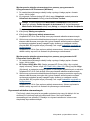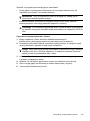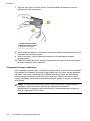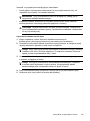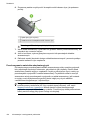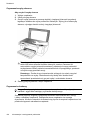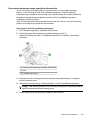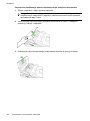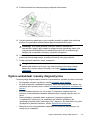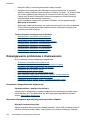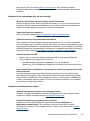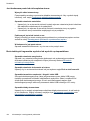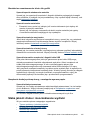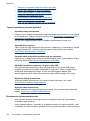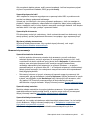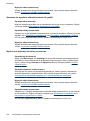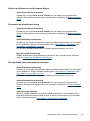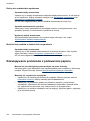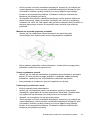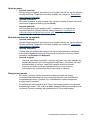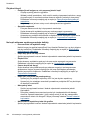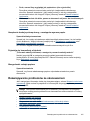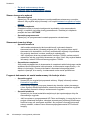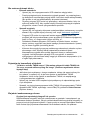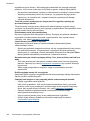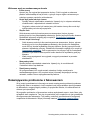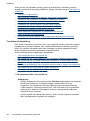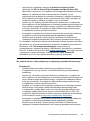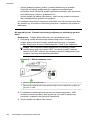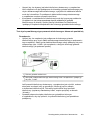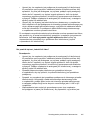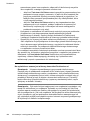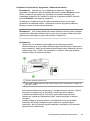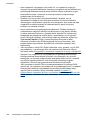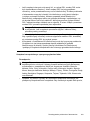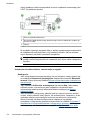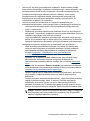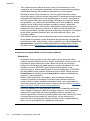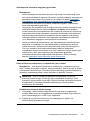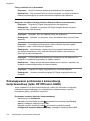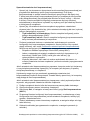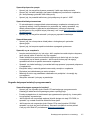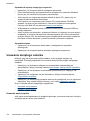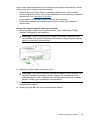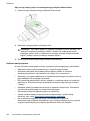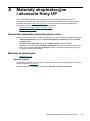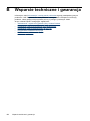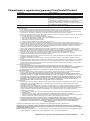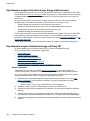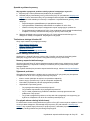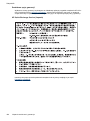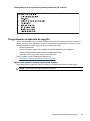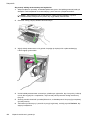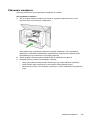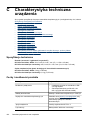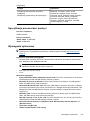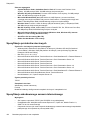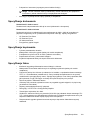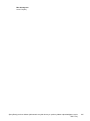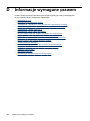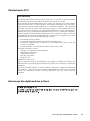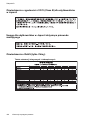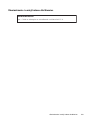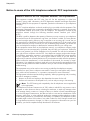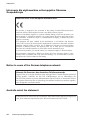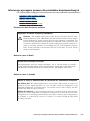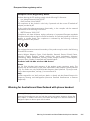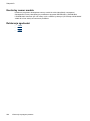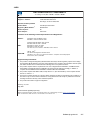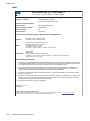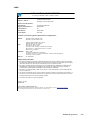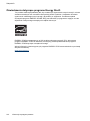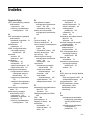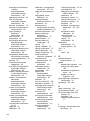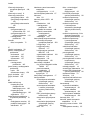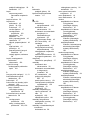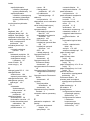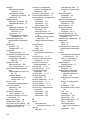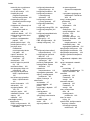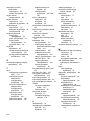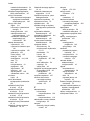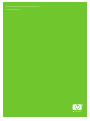HP Officejet J4500/J4600 All-in-One Printer series Instrukcja obsługi
- Kategoria
- Gry wideo
- Typ
- Instrukcja obsługi

OK
#
#
-
*
0
7 pqrs 8 tuv
9 wxyz
5 jkl
4 ghi
1
2 abc
3 def
6 mno
Podręcznik użytkownika
HP Officejet J4500/J4660/J4680
All-in-One series
Podręcznik użytkownika

HP Officejet J4500/J4660/J4680
All-
in-One series
Podręcznik użytkownika

Informacje dotyczące praw
autorskich
© 2008 Copyright Hewlett-Packard
Development Company, L.P.
Oświadczenia firmy
Hewlett-Packard
Informacje zawarte w niniejszym
dokumencie mogą ulec zmianie bez
powiadomienia.
Wszelkie prawa zastrzeżone.
Kopiowanie, adaptacja lub
tłumaczenie tych materiałów nie jest
dozwolone bez uprzedniej pisemnej
zgody firmy Hewlett-Packard,
z wyjątkiem przypadków dozwolonych
w ramach praw autorskich.
Jedyne gwarancje, jakich HP udziela
na produkty i usługi, są określone
w oświadczeniach gwarancyjnych
dostarczanych wraz z takimi
produktami i usługami. Żadne
informacje tu zawarte nie mogą być
rozumiane jako zawierające
dodatkowe gwarancje. HP nie będzie
odpowiedzialne za błędy techniczne
czy edytorskie lub pominięcia zawarte
w dokumencie.
Znaki towarowe
Windows, Windows XP i Windows
Vista są zarejestrowanymi w USA
znakami towarowymi firmy Microsoft
Corporation.
ENERGY STAR oraz logo ENERGY
STAR są znakami zarejestrowanymi
w USA.
Informacje dotyczące
bezpieczeństwa
Podczas korzystania z produktu
zawsze należy przestrzegać
podstawowych zasad bezpieczeństwa
w celu zmniejszenia ryzyka doznania
obrażeń na skutek działania ognia lub
porażenia elektrycznego.
1. Należy przeczytać i przyswoić
sobie wszystkie instrukcje zawarte
w dokumentacji dostarczonej wraz
z urządzeniem.
2. Urządzenie należy podłączać tylko
do uziemionego gniazda prądu
elektrycznego. W razie braku
pewności, czy gniazdo elektryczne
jest uziemione, należy zasięgnąć
porady wykwalifikowanego elektryka.
3. Należy przestrzegać wszystkich
ostrzeżeń i zaleceń umieszczonych
na produkcie.
4. Przed czyszczeniem należy
odłączyć urządzenie od gniazda
sieciowego.
5. Nie wolno instalować ani używać
tego produktu w pobliżu wody ani
mając mokre ręce.
6. Należy umieścić produkt na
stabilnej powierzchni.
7. Produkt należ
y zainstalować
w bezpiecznym miejscu, w którym
przewód zasilania nie będzie
narażony na uszkodzenie ani
nadepnięcie i w którym nie będzie się
można o niego potknąć.
8. Jeśli produkt nie działa prawidłowo,
zobacz
Konserwacja i rozwiązywanie
problemów.
9. Wewnątrz urządzenia nie ma
żadnych części, które mogą być
naprawiane przez użytkownika.
Czynności serwisowe należy zlecać
wykwalifikowanym pracownikom
serwisu.
Ułatwienia dostępu
Urządzenie ma kilka funkcji, które
sprawiają, że mogą z niego korzystać
osoby niepełnosprawne.
Wzrokowe
Oprogramowanie jest dostępne dla
użytkowników z wadami wzroku dzięki
zastosowaniu opcji i funkcji ułatwień
dostępu systemu operacyjnego.
Oprogramowanie obsługuje także
większość technologii pomocniczych,
m.in. czytniki ekranu, czytniki braille’a
i aplikacje zamieniające głos na tekst.
Dla użytkowników, którzy nie
odróżniają kolorów, wszystkie
kolorowe przyciski i karty na panelu
sterowania urządzenia i w
oprogramowaniu opatrzono prostym
tekstem lub ikonami, które wskazują
odpowiednią czynność.
Zdolność poruszania się
Użytkownicy niesprawni ruchowo
mogą korzystać z funkcji
oprogramowania urządzenia przy
użyciu poleceń klawiaturowych.
Ponadto oprogramowanie obsługuje
opcje ułatwień dostępu systemu
Windows, takie jak KlawiszeTrwałe,
KlawiszePrzełączaj
ące, KlawiszeFiltru
i KlawiszeMyszy. Drzwiczki, przyciski,
podajniki i prowadnice papieru
w urządzeniu mogą być obsługiwane
przez użytkowników o ograniczonej
sile rąk i ograniczonym zasięgu.
Pomoc techniczna
Aby uzyskać szczegółowe informacje
na temat ułatwień dostępu
wprowadzonych w tym produkcie
i zaangażowania firmy HP
w produkcję urządzeń z ułatwionym
dostępem, odwiedź witrynę HP
w sieci Web pod adresem
www.hp.com/accessibility.
Aby uzyskać informacje
o ułatwieniach dostępu w systemach
operacyjnych Macintosh, należy
odwiedzić witrynę firmy Apple w sieci
Web pod adresem
www.apple.com/
accessibility.


Spis treści
1 Rozpoczęcie pracy
Znajdowanie innych zasobów dotyczących produktu ...............................................................8
Prezentacja części urządzenia .................................................................................................9
Widok z przodu .................................................................................................................10
Obszar materiałów eksploatacyjnych ................................................................................10
Widok z tyłu ......................................................................................................................11
Przyciski i kontrolki panelu sterowania urządzenia ...........................................................11
Przyciski i kontrolki panelu sterowania urządzenia ...........................................................13
Informacje na temat połączeń ...........................................................................................14
2 Korzystanie z urządzenia
Używanie menu panelu sterowania urządzenia ......................................................................16
Rodzaje komunikatów panelu sterowania urządzenia ............................................................16
Komunikaty o stanie .........................................................................................................17
Komunikaty ostrzegawcze ................................................................................................17
Komunikaty o błędach ......................................................................................................17
Komunikaty o błędach krytycznych ...................................................................................17
Zmiana ustawień urządzenia ..................................................................................................17
Korzystanie z Centrum obsługi HP (Windows) .......................................................................18
Korzystanie z oprogramowania HP do obróbki fotografii i obrazowania .................................18
Ładowanie oryginałów ............................................................................................................20
Ładowanie oryginału na szybę skanera ............................................................................20
Ładowanie oryginałów do automatycznego podajnika dokumentów (ADF) ......................21
Wybór materiałów do drukowania ...........................................................................................22
Wskazówki dotyczące wyboru i użytkowania materiałów do drukowania .........................22
Specyfikacje obsługiwanych materiałów ...........................................................................23
Obs
ługiwane formaty ..................................................................................................24
Obsługiwane rodzaje i gramatury nośników ................................................................ 26
Ustawianie minimalnych marginesów ...............................................................................27
Ładowanie nośników ..............................................................................................................28
Drukowanie na materiałach specjalnych i o niestandardowych rozmiarach ...........................28
Drukowanie bez obramowania ...............................................................................................30
Konfigurowanie indywidualnych pozycji szybkiego wybierania ...............................................31
Konfigurowanie numerów faksów jako wpisów szybkiego wybierania lub grup ................31
Konfigurowanie indywidualnych pozycji szybkiego wybierania ...................................32
Ustawianie grupy szybkiego wybierania .....................................................................32
Drukowanie i przeglądanie listy wpisów szybkiego wybierania .........................................33
Przeglądanie listy wpisów szybkiego wybierania ........................................................33
3 Drukowanie
Zmiana ustawień druku ...........................................................................................................34
Zmiana ustawień bieżących zadań z poziomu aplikacji (Windows) ..................................34
Zmiana ustawień domyślnych dla wszystkich przyszłych zadań (Windows) .....................34
Zmienianie ustawień (Mac OS) .........................................................................................35
Anulowanie zadania drukowania ............................................................................................35
1

4 Kopiuj
Sporządzanie kopii za pomocą panelu sterowania .................................................................36
Zmiana ustawień kopiowania ..................................................................................................37
Ustawianie liczby kopii ............................................................................................................37
Ustawianie rozmiaru papieru ..................................................................................................37
Ustawianie rodzaju papieru ....................................................................................................38
Zmiana szybkości lub jakości kopiowania ...............................................................................39
Zmiana wielkości oryginału, aby mieścił się na papierze o formacie Letter lub A4 .................40
Kopiowanie dokumentu o rozmiarze Legal na papier o rozmiarze Letter ...............................41
Dostosowywanie rozjaśnienia lub przyciemnienia kopii ..........................................................41
Poprawa jakości rozmazanych obszarów kopii .......................................................................42
Zwiększanie wyrazistości jasnych obszarów kopii ..................................................................43
Anulowanie zadania kopiowania .............................................................................................43
5 Skanowanie
Skanowanie oryginału ............................................................................................................. 44
Skanowanie oryginałów (połączenie bezpośrednie) .........................................................45
Skanowanie z programu zgodnego ze standardem TWAIN lub WIA ......................................45
Skanowanie z poziomu programu obsługującego standard TWAIN .................................45
Skanowanie z poziomu programu obsługującego standard WIA ......................................46
Edycja zeskanowanego oryginału ..........................................................................................46
Edycja zeskanowanych zdjęć lub grafiki ...........................................................................46
Edycja zeskanowanego dokumentu za pomocą oprogramowania do optycznego
rozpoznawania znaków (OCR) .........................................................................................46
Zmiana ustawień skanowania .................................................................................................47
Anulowanie zadania skanowania ............................................................................................47
6 Faks
Wysyłanie faksu ......................................................................................................................48
Wysył
anie zwykłego faksu ................................................................................................49
Ręczne wysyłanie faksu za pomocą telefonu ...................................................................49
Wysyłanie faksu przy użyciu funkcji monitorowania wybierania ........................................ 51
Wysyłanie faksu z pamięci ................................................................................................52
Planowanie wysłania faksu w późniejszym czasie ............................................................ 52
Nadawanie faksu do wielu odbiorców ...............................................................................53
Wysyłanie faksu do wielu odbiorców za pomocą panelu sterowania urządzenia ........54
Faksowanie dokumentów kolorowych lub zdjęć ...............................................................54
Zmiana rozdzielczości faksu i ustawień Jaśniej/Ciemniej ...............................................55
Zmiana rozdzielczości faksu .......................................................................................55
Zmiana ustawienia Jaśniej/Ciemniej .........................................................................56
Definiowanie nowych ustawień domyślnych ...............................................................57
Wysyłanie faksu w trybie korekcji błędów .........................................................................57
2

Odbieranie faksu ....................................................................................................................58
Ręczne odbieranie faksu ..................................................................................................58
Ustawianie rezerwowego odbioru faksów .........................................................................59
Ponowne drukowanie otrzymanych faksów z pamięci ......................................................60
Odpytywanie w celu odebrania faksu ...............................................................................61
Przekierowywanie faksów na inny numer .........................................................................61
Ustawianie rozmiaru papieru dla odbieranych faksów ......................................................62
Ustawianie funkcji automatycznego zmniejszania dla faksów przychodzących ................63
Blokowanie niepożądanych numerów faksów ..................................................................63
Dodawanie numerów do listy niepożądanych numerów faksów .................................64
Usuwanie numerów z listy niepożądanych numerów faksów ......................................64
Odbieranie faksów przez komputer ..................................................................................65
Włączanie funkcji odbierania faksów przez komputer .................................................65
Modyfikowanie ustawień funkcji odbierania faksów przez komputer ..........................66
Zmiana ustawień faksowania ..................................................................................................67
Konfigurowanie nagłówka faksu .......................................................................................67
Ustawienie trybu odbierania (automatyczne odbieranie) ..................................................67
Ustawianie liczby dzwonków przed odebraniem ...............................................................68
Zmiana wzorca dzwonienia na dzwonienie dystynktywne ................................................68
Ustawianie trybu korekcji błędów faksów ..........................................................................69
Ustawianie rodzaju wybierania numerów ..........................................................................70
Ustawianie opcji ponownego wybierania numeru .............................................................70
Ustawianie prędkości transmisji faksu ..............................................................................70
Faksowanie za pośrednictwem Internetu ................................................................................71
Testowanie ustawień faksu .....................................................................................................72
Korzystanie z raportów ...........................................................................................................72
Drukowanie potwierdzeń faksów ......................................................................................73
Drukowanie sprawozdań z błędów faksów .......................................................................74
Drukowanie i przeglądanie dziennika faksu ......................................................................74
Anulowanie faksu ...................................................................................................................75
7 Konfiguracja i zarządzanie
Zarządzanie urządzeniem ......................................................................................................76
Monitorowanie urządzenia ................................................................................................76
Administrowanie urządzeniem ..........................................................................................77
Korzystanie z narzędzi do zarządzania urządzeniem .............................................................77
Przybornik (Windows) .......................................................................................................78
Otwieranie Zestawu narzędzi ...................................................................................... 78
Karty Przybornika .......................................................................................................78
Wbudowany serwer internetowy (tylko HP OfficeJet J4680) ............................................79
Aby otworzyć wbudowany serwer internetowy ............................................................ 79
Strony wbudowanego serwera internetowego ............................................................80
HP Printer Utility (Mac OS) ...............................................................................................80
Otwórz program HP Printer Utility ...............................................................................81
Okienka narzędzia HP Printer Utility ...........................................................................81
Opis raportu z autotestu .........................................................................................................81
Spis treści
3

Konfiguracja urządzenia do faksowania .................................................................................82
Konfigurowanie faksowania (równoległe systemy telefoniczne) .......................................83
Wybierz właściwe ustawienie faksu dla domu lub biura ..............................................84
Wybór przypadku ustawienia faksu ............................................................................86
Przypadek A: Oddzielna linia faksu (brak odbieranych połączeń głosowych) .............88
Przypadek B: Ustawianie urządzenia do pracy z usługą DSL .....................................88
Przypadek C: Konfigurowanie urządzenia do pracy z systemem telefonicznym
PBX lub linią ISDN ......................................................................................................90
Przypadek D: Faks z usługą dzwonienia dystynktywnego na tej samej linii ................91
Przypadek E: Współdzielona linia głosowa/faksowa ...................................................92
Przypadek F: Współdzielona linia głosowa/faksowa z usługą poczty głosowej ..........93
Przypadek G: Linia telefoniczna do faksów współdzielona z modem
komputerowym (brak odbieranych połączeń głosowych) ............................................94
Przypadek H: Współdzielona linia głosowa/faksowa z modemem komputerowym .....97
Przypadek I: Współdzielona linia głosowa/faksowa z automatyczną sekretarką ......101
Przypadek J: Współdzielona linia głosowa/faksowa z modemem komputerowym
i automatyczną sekretarką ........................................................................................103
Przypadek K: Współdzielona linia głosowa/faksu z modemem komputerowym
i pocztą głosową
.......................................................................................................107
Konfiguracja faksu szeregowego ....................................................................................109
Konfiguracja urządzenia (Windows) .....................................................................................110
Zainstaluj oprogramowanie przed podłączeniem urządzenia (zalecane) ........................110
Przed zainstalowaniem oprogramowania podłącz urządzenie ........................................ 111
Udostępnianie urządzenia w sieci lokalnej .....................................................................112
Konfiguracja urządzenia (Mac OS) .......................................................................................112
Aby zainstalować oprogramowanie ................................................................................112
Udostępnianie urządzenia w sieci lokalnej .....................................................................113
Konfigurowanie komunikacji bezprzewodowej urządzenia (tylko HP OfficeJet J4680) .........114
Opis ustawień sieci bezprzewodowej standardu 802.11 .................................................116
Konfigurowanie łączności bezprzewodowej za pomocą kreatora konfiguracji sieci
bezprzewodowej z panelu sterowania urządzenia ..........................................................117
Aby skonfigurować komunikację bezprzewodową za pomocą instalatora (Windows) ....117
Aby skonfigurować urządzenie do pracy w sieci bezprzewodowej (Mac OS) .................118
Jak wyłączyć komunikację bezprzewodową ...................................................................119
Drukowanie strony testu połączenia bezprzewodowego ................................................119
Resetowanie ustawień komunikacji bezprzewodowej .....................................................119
Wskazówki dotyczące ograniczania zakłóce
ń w sieci bezprzewodowej .........................120
Wskazówki dotyczące zapewnienia zabezpieczeń sieci bezprzewodowej .....................120
Aby dodać adresy sprzętowe do bezprzewodowego punktu dostępu (WAP) ...........120
Inne wskazówki .........................................................................................................120
Deinstalacja i ponowna instalacja oprogramowania .............................................................121
4

8 Konserwacja i rozwiązywanie problemów
Korzystanie z pojemników z tuszem .....................................................................................124
Obsługiwane wkłady atramentowe .................................................................................124
Obsługa wkładów atramentowych ..................................................................................125
Wymiana wkładów atramentowych .................................................................................126
Wyrównywanie wkładów atramentowych ........................................................................129
Czyszczenie wkładów atramentowych ............................................................................131
Czyszczenie styków wkładu atramentowego ..................................................................132
Czyszczenie obszaru wokół dysz ...................................................................................134
Przechowywanie materiałów eksploatacyjnych ..............................................................136
Czyszczenie urządzenia .......................................................................................................137
Czyszczenie szyby skanera ............................................................................................138
Czyszczenie obudowy ....................................................................................................138
Czyszczenie automatycznego podajnika dokumentów ...................................................139
Ogólne wskazówki i zasoby diagnostyczne ..........................................................................141
Rozwiązywanie problemów z drukowaniem .........................................................................142
Urządzenie niespodziewanie wyłącza się .......................................................................142
Na panelu sterowania wyświetlany jest komunikat o błędzie ..........................................142
Urządzenie nie odpowiada (nic się nie drukuje) .............................................................. 143
Urządzenie drukuje bardzo wolno ................................................................................... 143
Jest drukowana pusta lub niekompletna strona ..............................................................144
Brak niektórych fragmentów wydruku lub wydruki są nieprawidłowe ..............................144
Niewłaściwe rozmieszczenie tekstu lub grafiki ................................................................ 145
Urządzenie drukuje połowę strony, a następnie wysuwa papier .....................................145
Słaba jakość
druku i nieoczekiwane wydruki ........................................................................145
Typowe problemy z jakością wydruku ............................................................................146
Drukowane są niezrozumiałe znaki ................................................................................146
Atrament się rozmazuje ..................................................................................................147
Atrament nie wypełnia całkowicie tekstu lub grafiki ........................................................148
Wydruk jest wyblakły lub kolory są matowe ....................................................................148
Kolory są drukowane w trybie czarno-białym ..................................................................149
Drukowane są niewłaściwe kolory ..................................................................................149
Na wydrukach kolory zalewają się nawzajem .................................................................149
Kolory nie są właściwie wyrównane ................................................................................150
Brak linii lub punktów w tekście lub na rysunkach ..........................................................150
Rozwiązywanie problemów z podawaniem papieru .............................................................. 150
Rozwiązywanie problemów z kopiowaniem ..........................................................................152
Kopia nie została wykonana ...........................................................................................152
Kopie są puste ................................................................................................................153
Brak dokumentów lub są wyblakłe ..................................................................................153
Zmniejszony rozmiar .......................................................................................................153
Zła jakość kopii ...............................................................................................................154
Na kopii widoczne są różnego rodzaju defekty ...............................................................154
Urządzenie drukuje połowę strony, a następnie wysuwa papier .....................................155
Pojawiaj
ą się komunikaty o błędach ...............................................................................155
Niezgodność rodzaju papieru .........................................................................................155
Spis treści
5

Rozwiązywanie problemów ze skanowaniem .......................................................................155
Skaner niczego nie wykonał ...........................................................................................156
Skanowanie trwa zbyt długo ...........................................................................................156
Fragment dokumentu nie został zeskanowany lub brakuje tekstu ..................................156
Nie można edytować tekstu ............................................................................................157
Pojawiają się komunikaty o błędach ...............................................................................157
Zła jakość zeskanowanego obrazu .................................................................................157
Widoczne wady na zeskanowanym obrazie ...................................................................159
Rozwiązywanie problemów z faksowaniem ..........................................................................159
Test faksu nie powiódł się ...............................................................................................160
Rozwiązywanie problemów z komunikacją bezprzewodową (tylko HP OfficeJet J4680) ......174
Rozwiązywanie problemów z instalacją ................................................................................176
Sugestie dotyczące instalacji sprzętu .............................................................................176
Sugestie dotyczące instalacji oprogramowania ..............................................................177
Usuwanie zaciętego nośnika ................................................................................................178
Usuwanie zacięć papieru ................................................................................................178
Unikanie zacięć papieru ..................................................................................................180
A Materiały eksploatacyjne i akcesoria firmy HP
Zamawianie materiałów eksploatacyjnych online .................................................................181
Materiały eksploatacyjne ......................................................................................................181
Materiały firmy HP ..........................................................................................................181
B Wsparcie techniczne i gwarancja
Oświadczenie o ograniczonej gwarancji firmy Hewlett-Packard ...........................................183
Uzyskiwanie wsparcia technicznego drogą elektroniczn
ą ....................................................184
Uzyskiwanie wsparcia telefonicznego od firmy HP ...............................................................184
Zanim zadzwonisz ..........................................................................................................184
Sposób uzyskiwania pomocy ..........................................................................................185
Telefoniczna obsługa klientów HP ..................................................................................185
Okres obsługi telefonicznej .......................................................................................185
Numery wsparcia telefonicznego ..............................................................................185
Zgłaszanie problemu ................................................................................................185
Po upływie okresu obsługi telefonicznej ...................................................................185
Dodatkowe opcje gwarancji ............................................................................................186
HP Quick Exchange Service (Japonia) ...........................................................................186
Telefonowanie do pracowników pomocy technicznej HP w Korei ...................................187
Przygotowanie urządzenia do wysyłki ..................................................................................187
Wyjmowanie wkładów atramentowych przed wysyłką ....................................................187
Pakowanie urządzenia ..........................................................................................................189
C Charakterystyka techniczna urządzenia
Specyfikacje techniczne .......................................................................................................190
Cechy i możliwości produktu ................................................................................................190
Specyfikacje procesorów i pamięci .......................................................................................191
Wymagania systemowe ........................................................................................................191
Specyfikacje protokołów sieciowych .....................................................................................192
Specyfikacje wbudowanego serwera internetowego ............................................................192
Specyfikacje drukowania ......................................................................................................193
Specyfikacje kopiowania .......................................................................................................193
Specyfikacje faksu ................................................................................................................193
6

Specyfikacje skanowania ......................................................................................................194
Specyfikacje środowiskowe ..................................................................................................194
Specyfikacje elektryczne ......................................................................................................194
Specyfikacje poziomu hałasu (drukowanie w trybie roboczym: poziomy hałasu
odpowiadające normie ISO 7779) ........................................................................................194
D Informacje wymagane prawem
Oświadczenie FCC ...............................................................................................................197
Informacja dla użytkowników w Korei ...................................................................................197
Oświadczenie o zgodności z VCCI (Class B) dla użytkowników w Japonii ...........................198
Uwaga dla użytkowników w Japonii dotycząca przewodu zasilającego ................................ 198
Oświadczenia o RoHS (tylko Chiny) .....................................................................................198
Oświadczenie i emisji hałasu dla Niemiec ............................................................................199
Notice to users of the U.S. telephone network: FCC requirements ....................................... 200
Informacje dla użytkowników sieci telefonicznej w Kanadzie ................................................201
Informacje dla użytkowników w Europejskim Obszarze Gospodarczym ...............................202
Notice to users of the German telephone network ................................................................202
Australia wired fax statement ................................................................................................202
Informacje wymagane prawem dla produktów bezprzewodowych .......................................203
Exposure to radio frequency radiation ............................................................................203
Notice to users in Brazil ..................................................................................................203
Notice to users in Canada ..............................................................................................203
Notice to users in Taiwan ...............................................................................................204
European Union regulatory notice ..................................................................................205
Warning for Australia and New Zealand with phone handset ...............................................205
Kontrolny numer modelu .......................................................................................................206
Deklaracja zgodności ............................................................................................................206
J4500 ..............................................................................................................................207
J4660 ..............................................................................................................................208
J4680 ..............................................................................................................................209
Oświadczenie dotyczące programu Energy Star® ...............................................................210
Indeks...............................................................................................................................
..........211
Spis treści
7

1 Rozpoczęcie pracy
W niniejszej instrukcji podano szczegółowe informacje dotyczące korzystania
z urządzenia oraz rozwiązywania problemów.
•
Znajdowanie innych zasobów dotyczących produktu
•
Prezentacja części urządzenia
Znajdowanie innych zasobów dotyczących produktu
Informacje o produkcie (i dalsze zasoby umożliwiające rozwiązywanie problemów),
których nie ma w tej instrukcji, można uzyskać z następujących zasobów:
Zasób Opis Lokalizacja
Plakat instalacyjny
Zawiera ilustrowane
informacje o instalacji.
Drukowana wersja tego
dokumentu jest dostarczana
wraz z urządzeniem.
Plik readme i noty wydawnicze
Dostarczają najnowsze
informacje i wskazówki
dotyczące rozwiązywania
problemów.
Umieszczone na dysku
Starter CD.
Przybornik (Microsoft
®
Windows
®
)
Zawiera dostęp do funkcji
konserwacji drukarki.
Więcej informacji zawiera
Przybornik (Windows).
Zazwyczaj Przybornik jest
instalowany razem
z oprogramowaniem
urządzenia po wybraniu
odpowiedniej opcji instalacji.
HP Printer Utility (Mac OS) Udostępnia narzędzia
umożliwiające
konfigurowanie ustawień
druku, kalibrowanie
urządzenia, czyszczenie
wkładów atramentowych,
drukowanie stron
konfiguracji, zamawianie
materiałów eksploatacyjnych
w trybie online
i wyszukiwanie informacji
o pomocy technicznej
w witrynie internetowej.
Więcej informacji zawiera
HP
Printer Utility (Mac OS).
Zazwyczaj program HP
Printer Utility jest instalowany
razem z oprogramowaniem
urządzenia.
Panel sterowania urządzenia Dostarcza informacje
o stanie urządzenia oraz
o błędach i ostrzeżeniach
związanych z jego działaniem.
Więcej informacji zawiera
Przyciski i kontrolki panelu
sterowania urządzenia.
Dzienniki i raporty Dostarczają informacje
o zdarzeniach, które miały
miejsce.
Więcej informacji zawiera
Monitorowanie urządzenia.
8 Rozpoczęcie pracy

Zasób Opis Lokalizacja
Strona diagnostyczna
autotestu
•
Informacje o urządzeniu:
◦
Nazwa wyrobu
◦
Numer modelu
◦
Numer seryjny
◦
Wersja
oprogramowania
sprzętowego
•
Liczba stron
wydrukowanych za
pomocą podajników
i akcesoriów
•
Poziomy tuszu
•
Stan wkładów
atramentowych
Więcej informacji zawiera
Opis raportu z autotestu.
Witryny HP w sieci Web Udostępniają najnowsze
oprogramowanie drukarki
oraz informacje o produkcie
i pomocy technicznej.
www.hp.com/support
www.hp.com
Wsparcie telefoniczne HP Informacje, jak skontaktować
się z firmą HP. Podczas
okresu gwarancyjnego takie
wsparcie jest często
bezpłatne.
Aby uzyskać więcej
informacji, zob. część
Uzyskiwanie wsparcia
telefonicznego od firmy HP.
Pomoc oprogramowania HP
do obróbki fotografii
i obrazowania
Zawiera informacje
dotyczące korzystania
z oprogramowania.
Więcej informacji zawiera
Korzystanie
z oprogramowania HP do
obróbki fotografii
i obrazowania.
Instrukcja obsługi panelu
sterowania
Panel sterowania urządzenia
— instrukcje
Dostępne z poziomu
Centrum obsługi
i Przybornika (system
Windows).
Prezentacja części urządzenia
• Widok z przodu
•
Obszar materiałów eksploatacyjnych
•
Widok z tyłu
•
Przyciski i kontrolki panelu sterowania urządzenia
•
Przyciski i kontrolki panelu sterowania urządzenia
•
Informacje na temat połączeń
(ciąg dalszy)
Prezentacja części urządzenia 9

Widok z przodu
1 Panel sterowania urządzenia
2 Podajnik główny
3 Przednie drzwiczki
4 Szyba skanera
5 Automatyczny podajnik dokumentów
Obszar materiałów eksploatacyjnych
1 Przednie drzwiczki
2 Wkłady atramentowe
Rozdział 1
10 Rozpoczęcie pracy

Widok z tyłu
1 Tylny port USB (Universal Serial Bus)
2 Gniazdo zasilania
3 1-LINE (faks)
4 2-EXT (telefon)
Przyciski i kontrolki panelu sterowania urządzenia
Poniższy schemat wraz z towarzyszącą mu tabelą stanowi skrócony przewodnik po
funkcjach panelu sterowania urządzenia.
Etykieta Nazwa i opis
1
Klawiatura: Wprowadzanie danych.
2 Lampka uwaga: Oznacza wystąpienie błędu.
3 Przycisk Wstecz: Umożliwia przejście do poprzedniego ustawienia lub o poziom wyżej
w menu.
4
Strzałka w lewo: Służy do przechodzenia do kolejnych ustawień w menu.
5
Przycisk OK: Służy do wybierania bieżącego menu lub ustawienia.
6
Strzałka w prawo: Służy do przechodzenia do poprzednich ustawień w menu.
Prezentacja części urządzenia 11

Etykieta Nazwa i opis
7 Ustawienia: Wyświetla menu Ustawienia służące do generowania raportów, zmiany
ustawień konserwacji oraz umożliwia dostęp do menu Pomoc. Wybrany temat z menu
Pomoc zostanie wyświetlony w nowym oknie na ekranie komputera.
8 Start: Rozpoczyna wykonywanie zadania drukowania, faksowania lub skanowania.
Naciśnięcie przycisku Start powoduje przetworzenie zadania zgodnie z wybraną funkcją.
9
Anuluj: Służy do zatrzymywania zadania, zamykania menu lub anulowania ustawień.
10
Wskaźnik funkcji Skanowanie
11
Wskaźnik funkcji Kopiowanie w kolorze
12
Wskaźnik funkcji Kopiowanie w czerni
13
Wskaźnik funkcji Faks w kolorze
14
Wskaźnik funkcji Faks w czerni
15 Zasilanie: Służy do włączania i wyłączania urządzenia. Gdy urządzenie jest włączone,
przycisk zasilania świeci. W trakcie wykonywania zadania kontrolka miga.
Gdy urządzenie jest wyłączone, nadal jest dostarczana do niego niewielka ilość energii
elektrycznej. Aby całkowicie odłączyć zasilanie od urządzenia, należy je wyłączyć,
a następnie odłączyć od niego przewód zasilający.
16
Wskaźnik niskiego poziomu atramentu
17
Wskaźnik załadowanych oryginałów
18
Wskaźnik zaciętego papieru
Rozdział 1
(ciąg dalszy)
12 Rozpoczęcie pracy

Przyciski i kontrolki panelu sterowania urządzenia
Etykieta Nazwa i opis
1
Klawiatura: Wprowadzanie danych
2 Lampka uwaga: Oznacza wystąpienie błędu.
3 Przycisk Wstecz: Umożliwia przejście do poprzedniego ustawienia lub o poziom wyżej
w menu.
4
Strzałka w lewo: Służy do przechodzenia do kolejnych ustawień w menu.
5
Przycisk OK: Służy do wybierania bieżącego menu lub ustawienia.
6
Strzałka w prawo: Służy do przechodzenia do poprzednich ustawień w menu.
7 Ustawienia: Wyświetla menu Ustawienia służące do generowania raportów, zmiany
ustawień konserwacji oraz umożliwia dostęp do menu Pomoc. Wybrany temat z menu
Pomoc zostanie wyświetlony w nowym oknie na ekranie komputera.
8 Start: Rozpoczyna wykonywanie zadania drukowania, faksowania lub skanowania.
Naciśnięcie przycisku Start powoduje przetworzenie zadania zgodnie z wybraną funkcją.
9
Anuluj: Służy do zatrzymywania zadania, zamykania menu lub anulowania ustawień.
Rysunek 1-1 Panel sterowania modelu J4660
Rysunek 1-2 Panel sterowania modelu J4680
Prezentacja części urządzenia 13

Etykieta Nazwa i opis
10
Wskaźnik funkcji Skanowanie
11
Wskaźnik funkcji Kopiowanie w kolorze
12
Wskaźnik funkcji Kopiowanie w czerni
13
Wskaźnik funkcji Faks w kolorze
14
Wskaźnik funkcji Faks w czerni
15 Zasilanie: Służy do włączania i wyłączania urządzenia. Gdy urządzenie jest włączone,
przycisk zasilania świeci. W trakcie wykonywania zadania kontrolka miga.
Gdy urządzenie jest wyłączone, nadal jest dostarczana do niego niewielka ilość energii
elektrycznej. Aby całkowicie odłączyć zasilanie od urządzenia, należy je wyłączyć,
a następnie odłączyć od niego przewód zasilający.
16 Przycisk Ponowne wybieranie (model J4660): Umożliwia wyświetlenie ostatniego
wybranego numeru.
17 Przycisk Szybkie wybieranie (model J4660): Służy do wybierania pierwszej pozycji na
liście zaprogramowanych numerów szybkiego wybierania..
18 Przycisk komunikacji bezprzewodowej (model J4680): Włączanie i wyłączanie
komunikacji bezprzewodowej w standardzie 802.11g. Gdy funkcja komunikacji
bezprzewodowej jest włączona, przycisk świeci.
19
Wskaźnik niskiego poziomu atramentu
20
Wskaźnik załadowanych oryginałów
21
Wskaźnik zaciętego papieru
Informacje na temat połączeń
Opis Zalecana liczba
podłączonych
komputerów dla
zachowania najlepszej
wydajności
Obsługiwane funkcje
oprogramowania
Instrukcje przy
konfiguracji
Połączenie przez
gniazdo USB
Komputer podłączony
kablem USB do tylnego
szybkiego portu USB
2.0 urządzenia .
Wszelkie funkcje są
obsługiwane.
Szczegółowe informacje
znajdują się na plakacie
z instrukcjami instalacji.
Udostępnianie drukarki
Maksymalnie pięć
komputerów.
Komputer główny musi
działać przez cały czas
albo pozostałe
komputery nie będą
mogły drukować na
urządzeniu.
W komputerze głównym
obsługiwane są
wszystkie dostępne
funkcje. Z innych
komputerów dostępna
jest wyłącznie funkcja
drukowania.
Postępuj zgodnie
z instrukcjami opisanymi
w części
Udostępnianie
urządzenia w sieci
lokalnej.
Profil sieci
bezprzewodowej 802.11
Maksymalnie pięć
komputerów
podłączonych do
Wszystkie funkcje są
obsługiwane, w tym
Webscan.
Postępuj zgodnie
z instrukcjami opisanymi
w części
Rozdział 1
(ciąg dalszy)
14 Rozpoczęcie pracy

Opis Zalecana liczba
podłączonych
komputerów dla
zachowania najlepszej
wydajności
Obsługiwane funkcje
oprogramowania
Instrukcje przy
konfiguracji
(tylko HP OfficeJet
J4680)
jednego urządzenia
poprzez koncentrator
lub router.
Konfigurowanie
komunikacji
bezprzewodowej
urządzenia (tylko HP
OfficeJet J4680).
Prezentacja części urządzenia 15

2 Korzystanie z urządzenia
W tym rozdziale opisano następujące zagadnienia:
•
Używanie menu panelu sterowania urządzenia
•
Rodzaje komunikatów panelu sterowania urządzenia
•
Zmiana ustawień urządzenia
•
Korzystanie z Centrum obsługi HP (Windows)
•
Korzystanie z oprogramowania HP do obróbki fotografii i obrazowania
•
Ładowanie oryginałów
•
Wybór materiałów do drukowania
•
Ładowanie nośników
•
Drukowanie na materiałach specjalnych i o niestandardowych rozmiarach
•
Drukowanie bez obramowania
•
Konfigurowanie indywidualnych pozycji szybkiego wybierania
Używanie menu panelu sterowania urządzenia
Poniższe rozdziały stanowią dobrą ściągawkę przypominającą podstawowe polecenia
menu widoczne na wyświetlaczu panelu sterowania. Aby wyświetlić menu, naciśnij
przycisk menu obsługujący funkcję, której chcesz użyć.
• Menu Skanowanie: Wyświetla listę miejsc docelowych. Niektóre miejsca
docelowe wymagają załadowania oprogramowania HP Photosmart.
• Menu Kopia: Opcje menu obejmują:
◦ Wybieranie liczby kopii
◦ Zmniejszanie/powiększanie
◦ Wybieranie rodzaju i rozmiaru materiału
• Menu Faks: Umożliwia wprowadzenie numeru faksu lub numeru szybkiego
wybierania albo wyświetlenie menu Faks. Opcje menu obejmują:
◦ Modyfikowanie rozdzielczości
◦ Rozjaśnianie/przyciemnianie
◦ Wysyłanie opóźnionych faksów
◦ Konfigurowanie nowych ustawień domyślnych
Rodzaje komunikatów panelu sterowania urządzenia
W tym rozdziale opisano następujące zagadnienia:
•
Komunikaty o stanie
•
Komunikaty ostrzegawcze
•
Komunikaty o błędach
•
Komunikaty o błędach krytycznych
16 Korzystanie z urządzenia
Strona się ładuje...
Strona się ładuje...
Strona się ładuje...
Strona się ładuje...
Strona się ładuje...
Strona się ładuje...
Strona się ładuje...
Strona się ładuje...
Strona się ładuje...
Strona się ładuje...
Strona się ładuje...
Strona się ładuje...
Strona się ładuje...
Strona się ładuje...
Strona się ładuje...
Strona się ładuje...
Strona się ładuje...
Strona się ładuje...
Strona się ładuje...
Strona się ładuje...
Strona się ładuje...
Strona się ładuje...
Strona się ładuje...
Strona się ładuje...
Strona się ładuje...
Strona się ładuje...
Strona się ładuje...
Strona się ładuje...
Strona się ładuje...
Strona się ładuje...
Strona się ładuje...
Strona się ładuje...
Strona się ładuje...
Strona się ładuje...
Strona się ładuje...
Strona się ładuje...
Strona się ładuje...
Strona się ładuje...
Strona się ładuje...
Strona się ładuje...
Strona się ładuje...
Strona się ładuje...
Strona się ładuje...
Strona się ładuje...
Strona się ładuje...
Strona się ładuje...
Strona się ładuje...
Strona się ładuje...
Strona się ładuje...
Strona się ładuje...
Strona się ładuje...
Strona się ładuje...
Strona się ładuje...
Strona się ładuje...
Strona się ładuje...
Strona się ładuje...
Strona się ładuje...
Strona się ładuje...
Strona się ładuje...
Strona się ładuje...
Strona się ładuje...
Strona się ładuje...
Strona się ładuje...
Strona się ładuje...
Strona się ładuje...
Strona się ładuje...
Strona się ładuje...
Strona się ładuje...
Strona się ładuje...
Strona się ładuje...
Strona się ładuje...
Strona się ładuje...
Strona się ładuje...
Strona się ładuje...
Strona się ładuje...
Strona się ładuje...
Strona się ładuje...
Strona się ładuje...
Strona się ładuje...
Strona się ładuje...
Strona się ładuje...
Strona się ładuje...
Strona się ładuje...
Strona się ładuje...
Strona się ładuje...
Strona się ładuje...
Strona się ładuje...
Strona się ładuje...
Strona się ładuje...
Strona się ładuje...
Strona się ładuje...
Strona się ładuje...
Strona się ładuje...
Strona się ładuje...
Strona się ładuje...
Strona się ładuje...
Strona się ładuje...
Strona się ładuje...
Strona się ładuje...
Strona się ładuje...
Strona się ładuje...
Strona się ładuje...
Strona się ładuje...
Strona się ładuje...
Strona się ładuje...
Strona się ładuje...
Strona się ładuje...
Strona się ładuje...
Strona się ładuje...
Strona się ładuje...
Strona się ładuje...
Strona się ładuje...
Strona się ładuje...
Strona się ładuje...
Strona się ładuje...
Strona się ładuje...
Strona się ładuje...
Strona się ładuje...
Strona się ładuje...
Strona się ładuje...
Strona się ładuje...
Strona się ładuje...
Strona się ładuje...
Strona się ładuje...
Strona się ładuje...
Strona się ładuje...
Strona się ładuje...
Strona się ładuje...
Strona się ładuje...
Strona się ładuje...
Strona się ładuje...
Strona się ładuje...
Strona się ładuje...
Strona się ładuje...
Strona się ładuje...
Strona się ładuje...
Strona się ładuje...
Strona się ładuje...
Strona się ładuje...
Strona się ładuje...
Strona się ładuje...
Strona się ładuje...
Strona się ładuje...
Strona się ładuje...
Strona się ładuje...
Strona się ładuje...
Strona się ładuje...
Strona się ładuje...
Strona się ładuje...
Strona się ładuje...
Strona się ładuje...
Strona się ładuje...
Strona się ładuje...
Strona się ładuje...
Strona się ładuje...
Strona się ładuje...
Strona się ładuje...
Strona się ładuje...
Strona się ładuje...
Strona się ładuje...
Strona się ładuje...
Strona się ładuje...
Strona się ładuje...
Strona się ładuje...
Strona się ładuje...
Strona się ładuje...
Strona się ładuje...
Strona się ładuje...
Strona się ładuje...
Strona się ładuje...
Strona się ładuje...
Strona się ładuje...
Strona się ładuje...
Strona się ładuje...
Strona się ładuje...
Strona się ładuje...
Strona się ładuje...
Strona się ładuje...
Strona się ładuje...
Strona się ładuje...
Strona się ładuje...
Strona się ładuje...
Strona się ładuje...
Strona się ładuje...
Strona się ładuje...
Strona się ładuje...
Strona się ładuje...
Strona się ładuje...
Strona się ładuje...
Strona się ładuje...
Strona się ładuje...
Strona się ładuje...
Strona się ładuje...
Strona się ładuje...
Strona się ładuje...
Strona się ładuje...
Strona się ładuje...
Strona się ładuje...
Strona się ładuje...
Strona się ładuje...
Strona się ładuje...
Strona się ładuje...
Strona się ładuje...
Strona się ładuje...
Strona się ładuje...
Strona się ładuje...
-
 1
1
-
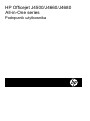 2
2
-
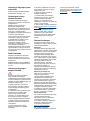 3
3
-
 4
4
-
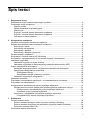 5
5
-
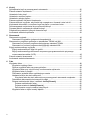 6
6
-
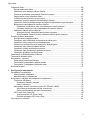 7
7
-
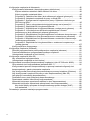 8
8
-
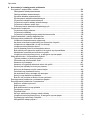 9
9
-
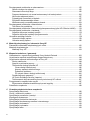 10
10
-
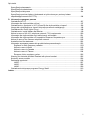 11
11
-
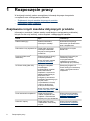 12
12
-
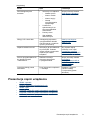 13
13
-
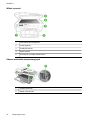 14
14
-
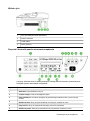 15
15
-
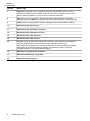 16
16
-
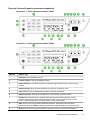 17
17
-
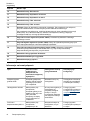 18
18
-
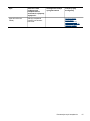 19
19
-
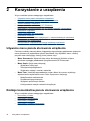 20
20
-
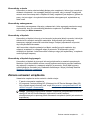 21
21
-
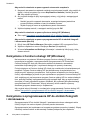 22
22
-
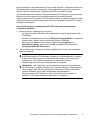 23
23
-
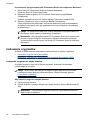 24
24
-
 25
25
-
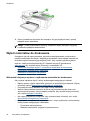 26
26
-
 27
27
-
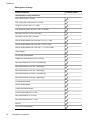 28
28
-
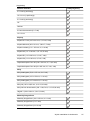 29
29
-
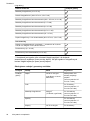 30
30
-
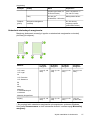 31
31
-
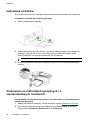 32
32
-
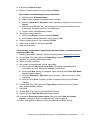 33
33
-
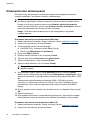 34
34
-
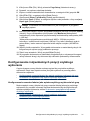 35
35
-
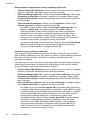 36
36
-
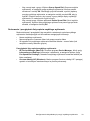 37
37
-
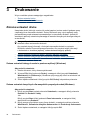 38
38
-
 39
39
-
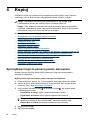 40
40
-
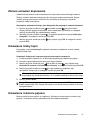 41
41
-
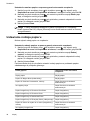 42
42
-
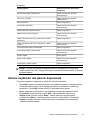 43
43
-
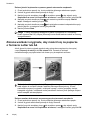 44
44
-
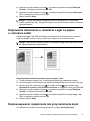 45
45
-
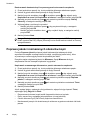 46
46
-
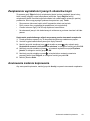 47
47
-
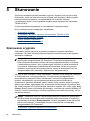 48
48
-
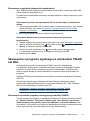 49
49
-
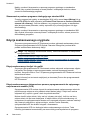 50
50
-
 51
51
-
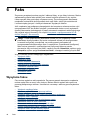 52
52
-
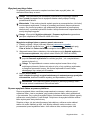 53
53
-
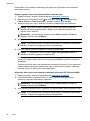 54
54
-
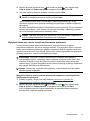 55
55
-
 56
56
-
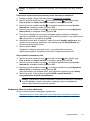 57
57
-
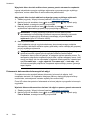 58
58
-
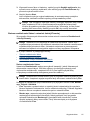 59
59
-
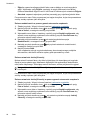 60
60
-
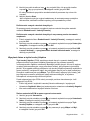 61
61
-
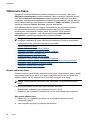 62
62
-
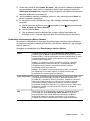 63
63
-
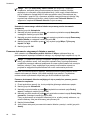 64
64
-
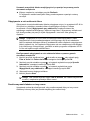 65
65
-
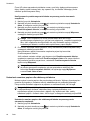 66
66
-
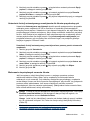 67
67
-
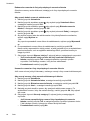 68
68
-
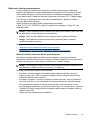 69
69
-
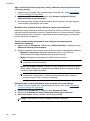 70
70
-
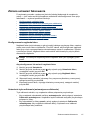 71
71
-
 72
72
-
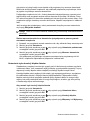 73
73
-
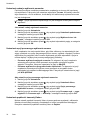 74
74
-
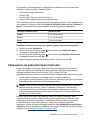 75
75
-
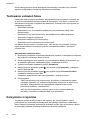 76
76
-
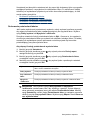 77
77
-
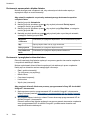 78
78
-
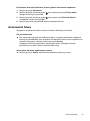 79
79
-
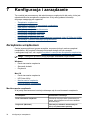 80
80
-
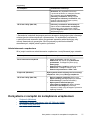 81
81
-
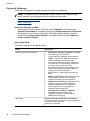 82
82
-
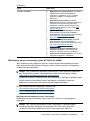 83
83
-
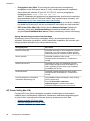 84
84
-
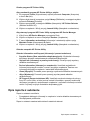 85
85
-
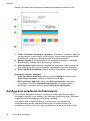 86
86
-
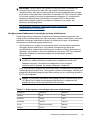 87
87
-
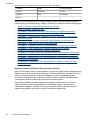 88
88
-
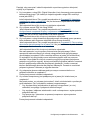 89
89
-
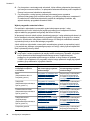 90
90
-
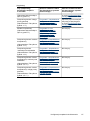 91
91
-
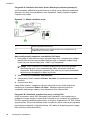 92
92
-
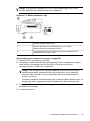 93
93
-
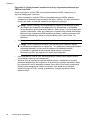 94
94
-
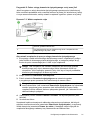 95
95
-
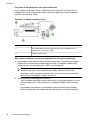 96
96
-
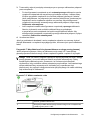 97
97
-
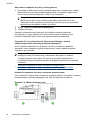 98
98
-
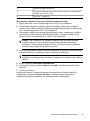 99
99
-
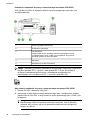 100
100
-
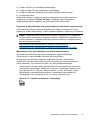 101
101
-
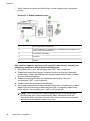 102
102
-
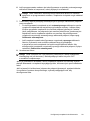 103
103
-
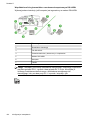 104
104
-
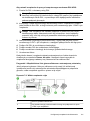 105
105
-
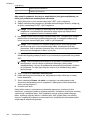 106
106
-
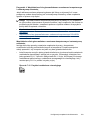 107
107
-
 108
108
-
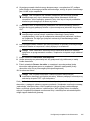 109
109
-
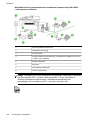 110
110
-
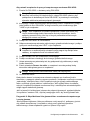 111
111
-
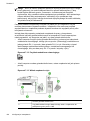 112
112
-
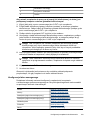 113
113
-
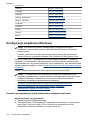 114
114
-
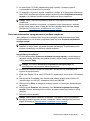 115
115
-
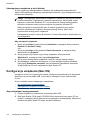 116
116
-
 117
117
-
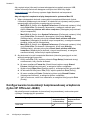 118
118
-
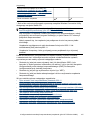 119
119
-
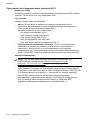 120
120
-
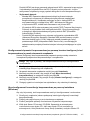 121
121
-
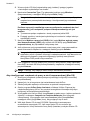 122
122
-
 123
123
-
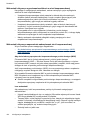 124
124
-
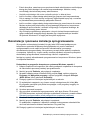 125
125
-
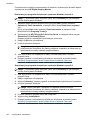 126
126
-
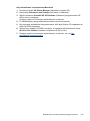 127
127
-
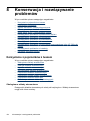 128
128
-
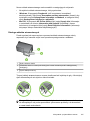 129
129
-
 130
130
-
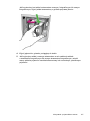 131
131
-
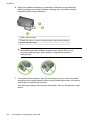 132
132
-
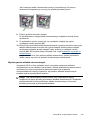 133
133
-
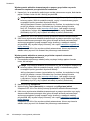 134
134
-
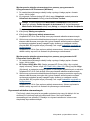 135
135
-
 136
136
-
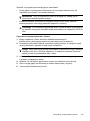 137
137
-
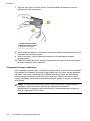 138
138
-
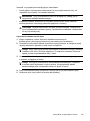 139
139
-
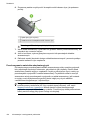 140
140
-
 141
141
-
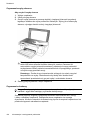 142
142
-
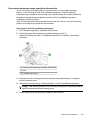 143
143
-
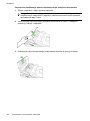 144
144
-
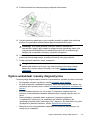 145
145
-
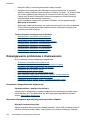 146
146
-
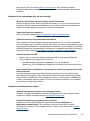 147
147
-
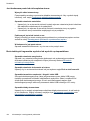 148
148
-
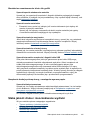 149
149
-
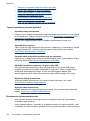 150
150
-
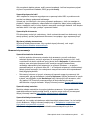 151
151
-
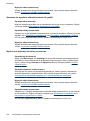 152
152
-
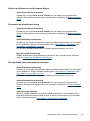 153
153
-
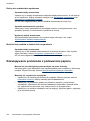 154
154
-
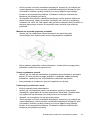 155
155
-
 156
156
-
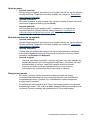 157
157
-
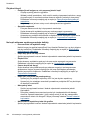 158
158
-
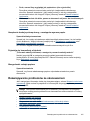 159
159
-
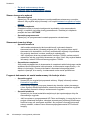 160
160
-
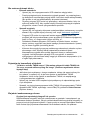 161
161
-
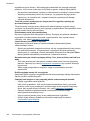 162
162
-
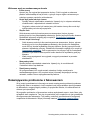 163
163
-
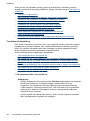 164
164
-
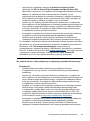 165
165
-
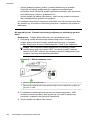 166
166
-
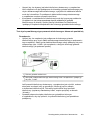 167
167
-
 168
168
-
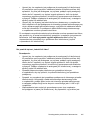 169
169
-
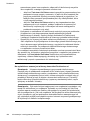 170
170
-
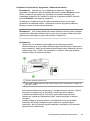 171
171
-
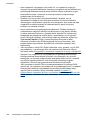 172
172
-
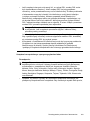 173
173
-
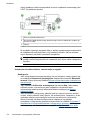 174
174
-
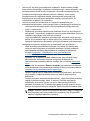 175
175
-
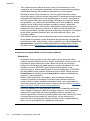 176
176
-
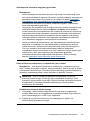 177
177
-
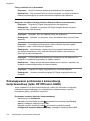 178
178
-
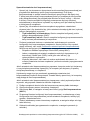 179
179
-
 180
180
-
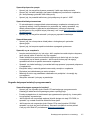 181
181
-
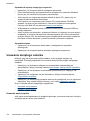 182
182
-
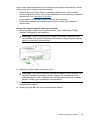 183
183
-
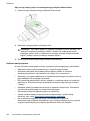 184
184
-
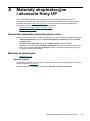 185
185
-
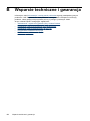 186
186
-
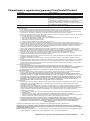 187
187
-
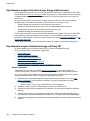 188
188
-
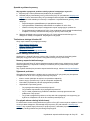 189
189
-
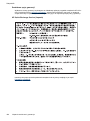 190
190
-
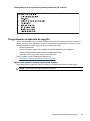 191
191
-
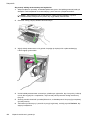 192
192
-
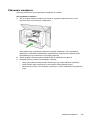 193
193
-
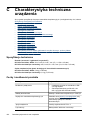 194
194
-
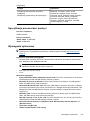 195
195
-
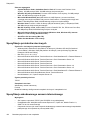 196
196
-
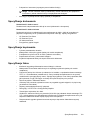 197
197
-
 198
198
-
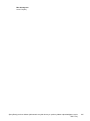 199
199
-
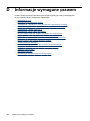 200
200
-
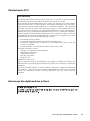 201
201
-
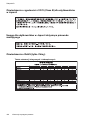 202
202
-
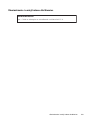 203
203
-
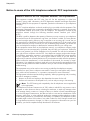 204
204
-
 205
205
-
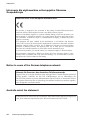 206
206
-
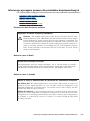 207
207
-
 208
208
-
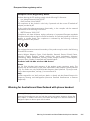 209
209
-
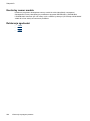 210
210
-
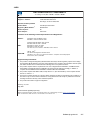 211
211
-
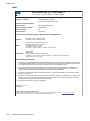 212
212
-
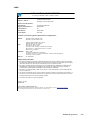 213
213
-
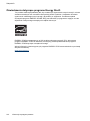 214
214
-
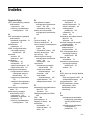 215
215
-
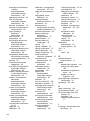 216
216
-
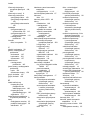 217
217
-
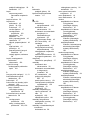 218
218
-
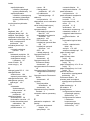 219
219
-
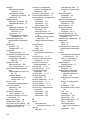 220
220
-
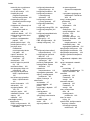 221
221
-
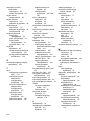 222
222
-
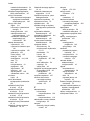 223
223
-
 224
224
-
 225
225
-
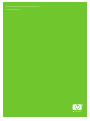 226
226
HP Officejet J4500/J4600 All-in-One Printer series Instrukcja obsługi
- Kategoria
- Gry wideo
- Typ
- Instrukcja obsługi
Powiązane artykuły
-
HP Officejet J3600 All-in-One Printer series Instrukcja obsługi
-
HP Officejet J6400 All-in-One Printer series Instrukcja obsługi
-
HP Officejet J5700 All-in-One Printer series Instrukcja obsługi
-
HP Officejet Pro L7500 All-in-One Printer series Instrukcja obsługi
-
HP Officejet J4500/J4600 All-in-One Printer series Instrukcja obsługi
-
HP Officejet 4350 All-in-One Printer series Instrukcja obsługi
-
HP Officejet Pro 8500 All-in-One Printer series - A909 Instrukcja obsługi
-
HP Officejet Pro 8600 Plus e-All-in-One Printer series - N911 Instrukcja obsługi
-
HP Officejet 6500 All-in-One Printer series - E709 Instrukcja obsługi
-
HP Officejet 6300 All-in-One Printer series Instrukcja obsługi